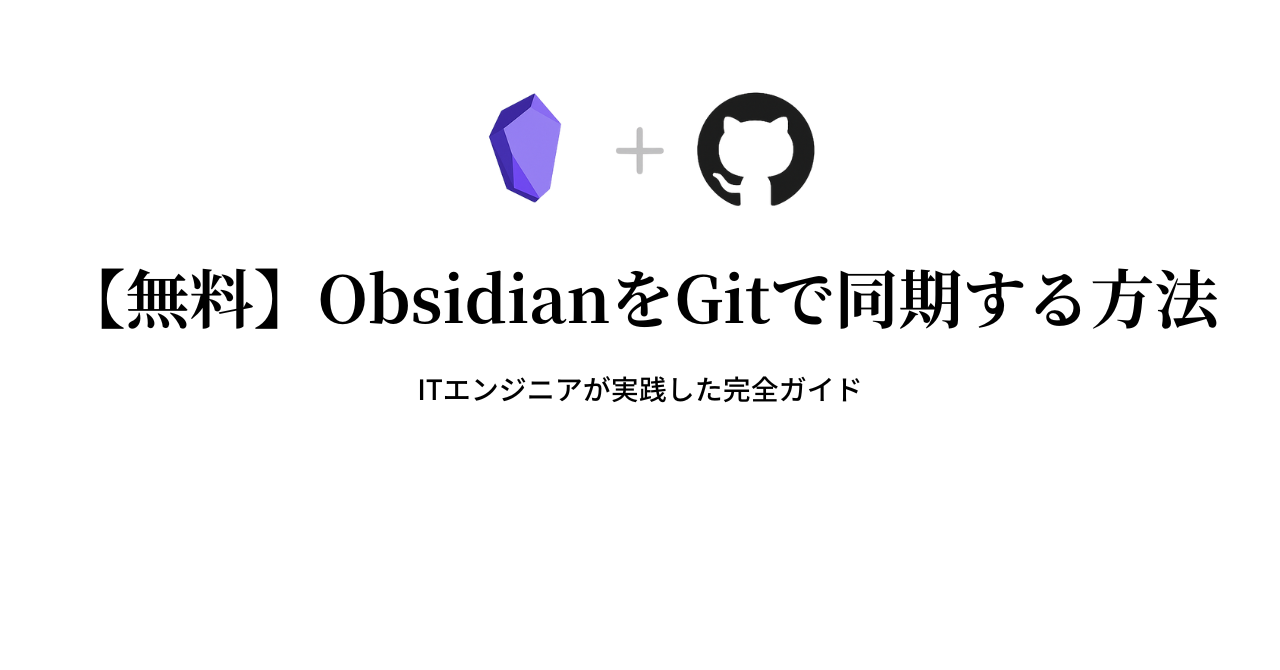こんにちは!
多機能ながら無料で使えるノートアプリ「Obsidian」。
その強力な機能に魅了され、日々の情報整理やアイデア創出に活用している方も多いのではないでしょうか。
Obsidianを複数のデバイス(会社のPC、自宅のMac、スマートフォンなど)で使っていると、必ず直面するのが「データ同期」の問題です。
公式の有料サービス「Obsidian Sync」は非常に優秀ですが、「できれば無料で、かつ安全に同期したい…」と考えるのが人情ですよね。
そこで本記事では、ITエンジニアである筆者が実践している「Git」を使った無料で高信頼なObsidian同期方法を、システム設計の考え方から具体的な実装手順、安定運用のコツまで、完全ガイドとして徹底解説します。
少し専門的な内容も含まれますが、ITに詳しくない方でも手順通りに進められるよう、丁寧に説明しますのでご安心ください。
この記事を読めば、あなたも無料でセキュアな自分だけのObsidian同期環境を構築できます!
1. Obsidianの同期技術を理解する
まずは、なぜ「Git」がObsidianの同期に最適なのか、その背景から理解を深めましょう。
ローカルファイルベースの仕組み
Obsidianの最大の特徴は、データがすべて手元のデバイスに「プレーンなテキストファイル(Markdown形式)」として保存される点にあります。
特定のクラウドサービスにデータが囲い込まれるのではなく、ユーザーが完全にファイルをコントロールできるのです。
この「ローカルファイルベース」という仕組みが、これから紹介するGit同期のような柔軟なカスタマイズを可能にしています。
クラウド同期の技術的課題
DropboxやiCloudのような一般的なクラウドストレージでObsidianの保管庫(Vault)を同期しようとすると、いくつかの問題が発生しがちです。
- ファイルの競合(コンフリクト): 複数のデバイスでほぼ同時に同じノートを編集すると、どちらの変更を正とするか判断できず、ファイルが複数に分裂・破損することがあります。
- 同期のタイミング: ファイルの変更がクラウドに反映されるまでにタイムラグがあり、「同期したつもりが、古いファイルのままだった」という事故が起こり得ます。
- 設定ファイルのトラブル: Obsidianの見た目やプラグインの設定ファイルがうまく同期されず、デバイスごとに表示が崩れるケースもあります。
Gitがソリューションになる理由
ここで登場するのが「Git」です。Gitは本来、プログラムのソースコードを管理するために開発された「バージョン管理システム」です。
【Gitとは?】
ファイルの「変更履歴」を記録・追跡するためのシステム。いつ、誰が、どこを、どのように変更したかをすべて記録してくれるため、複数人での共同作業や、過去の状態への復元が非常に得意です。
このGitの特性が、Obsidianの同期問題をエレガントに解決してくれます。
- 変更履歴の管理: ファイル単位ではなく、「行単位」での変更を追跡するため、ファイルの競合に非常に強いです。
- 意図的な同期: 自動同期の裏で何が起こっているか分からない、ということはありません。ユーザーが「Push(送信)」「Pull(受信)」という操作をすることで、意図したタイミングで確実に同期を実行します。
- 信頼性と安全性: もし競合(コンフリクト)が発生しても、ファイルが破損するのではなく、「どこが競合しているか」を明示してユーザーに修正を促してくれます。これにより、大切なノートが失われるリスクを最小限に抑えられます。
2. アーキテクチャ設計|システム構成の考え方
Gitの優位性を理解したところで、次はどのようなシステム構成で同期環境を構築するのかを見ていきましょう。
中央集権型 vs 分散型
一般的なクラウド同期は、中央のサーバーに全データがあり、各デバイスがそこにアクセスする「中央集権型」です。
一方、Gitは各デバイスがすべての変更履歴を含んだ完全なコピーを持つ「分散型」です。
![[中央集権型と分散型の比較図のイメージ]](https://8091.info/wp-content/uploads/2025/07/image-1-800x432.png)
GitHubを中央サーバーとして活用
「分散型」のGitですが、各デバイスが直接通信するのは現実的ではありません。
そこで、「GitHub」というWebサービスを、各デバイスの変更を集約・配布する「ハブ(擬似的な中央サーバー)」として利用します。
![[GitHubを中心とした同期構成図のイメージ]](https://8091.info/wp-content/uploads/2025/07/image-2.png)
具体的な流れは以下の通りです。
- デバイスAでノートを編集する。
- 変更内容をGitHubにPush(送信)する。
- デバイスBで作業を始める前に、GitHubから最新の変更をPull(受信)する。
- デバイスBのObsidianが最新の状態になる。
この構成により、安全で確実なデータの中継点ができあがります。
セキュリティ要件の整理
大切な情報を扱うノートだからこそ、セキュリティは最重要です。
- プライベートリポジトリの利用: GitHubには、公開設定の「Public」と非公開設定の「Private」があります。Obsidianの保管庫は必ず「Private」リポジトリで管理します。
これにより、自分(と許可した人)以外は誰もデータにアクセスできなくなります。 - 通信の暗号化: デバイスとGitHubとの通信は、HTTPSまたはSSHという暗号化された経路で行われます。これにより、通信途中でデータが盗み見られる心配はありません。
3. 実装方法|具体的な構築手順
お待たせしました!ここからは、実際に手を動かして同期環境を構築していきます。
インフラ準備(GitHub設定)
まずは、データの保管場所となるGitHub側の準備です。
- GitHubアカウントの作成: もしまだ持っていなければ、GitHub公式サイトからアカウントを作成してください。
- 新規リポジトリの作成:
- ログイン後、画面右上の「+」アイコンから「New repository」を選択します。
Repository nameに好きな名前(例:obsidian-vault)を入力します。- 必ず「Private」を選択してください。 これが最も重要です。
- 「Create repository」ボタンを押して作成完了です。
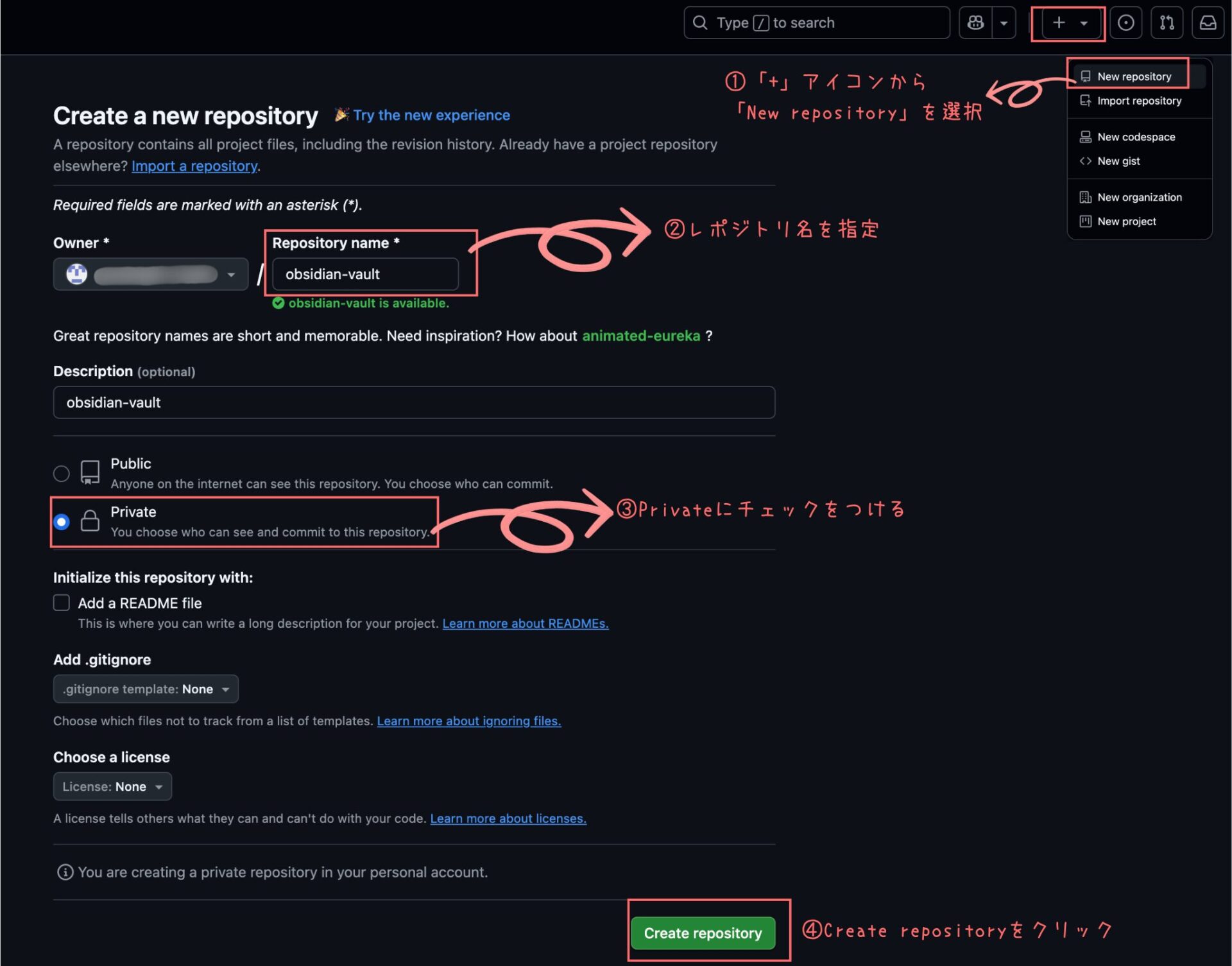
クライアント設定(各デバイス)
次に、お使いの各デバイスで設定を行います。メインのPCから設定するのがおすすめです。
【PC (Windows/Mac) での設定】
- Gitのインストール:
- もしPCにGitがインストールされていない場合は、公式サイトからダウンロードしてインストールします。
- Obsidian Gitプラグインの導入:
- Obsidianを開き、「設定」→「コミュニティプラグイン」→「コミュニティプラグインを閲覧」に進みます。
- 検索窓で「Obsidian Git」と入力し、インストールして有効化します。
- Obsidian保管庫とGitの連携:
- ターミナル(WindowsならPowerShellやGit Bash, Macならターミナル)を開き、Obsidianの保管庫(Vault)があるフォルダに移動します。
bash #例: Documentsフォルダ内のMyVaultの場合cd ~/Documents/MyVault - 以下のコマンドを順番に実行します。
# 1. Gitリポジトリとして初期化 git init# 2. GitHubで作成したリモートリポジトリを登録# "YOUR_USERNAME"と"YOUR_REPOSITORY_NAME"は自分のものに書き換えるgit remote add origin https://github.com/YOUR_USERNAME/YOUR_REPOSITORY_NAME.git
- ターミナル(WindowsならPowerShellやGit Bash, Macならターミナル)を開き、Obsidianの保管庫(Vault)があるフォルダに移動します。
- 最初のコミットとプッシュ:
- Obsidianに戻り、コマンドパレット(
Ctrl/Cmd + P)を開いて「Obsidian Git: Commit all changes」を実行します。コミットメッセージ(例:initial commit)を入力します。 - 続けて、コマンドパレットで「Obsidian Git: Push」を実行します。
- 初回はGitHubの認証を求められるので、ユーザー名とパスワード(または後述のアクセストークン)を入力します。
- Obsidianに戻り、コマンドパレット(
これで、PC上のObsidianのデータがGitHubにアップロードされました!
【スマートフォン (iOS/Android) での設定】
スマートフォンの設定は少し特殊なアプリが必要です。ここではiOSの代表的なアプリ「Working Copy」(買い切り、$35.99ですが高機能)を例に説明します。
- Working Copyのインストール: App Storeから「Working Copy」をインストールします。
- リポジトリのクローン:
- Working Copyを開き、「+」→「Setup a synced directory」を選択します。
- GitHubアカウントで認証し、先ほど作成したリポジトリを選択します。
- リポジトリのクローン(ダウンロード)が完了します。
- Obsidianとの連携:
- Obsidianアプリを開き、新しい保管庫(Vault)を作成します。
- 保管庫の場所として、Working Copyが作成したフォルダを指定します。
これで、スマートフォンでも同じ保管庫を開けるようになります。
同期はWorking Copyアプリ側で「Push」「Pull」を手動で行うか、自動化設定をします。
認証・認可の設定
GitHubに毎回パスワードを入力するのは手間ですし、セキュリティ上も推奨されません。
「Personal Access Token (PAT)」を使いましょう。
- GitHubの「Settings」→「Developer settings」→「Personal access tokens」→「Tokens (classic)」に移動します。
- 「Generate new token」をクリックし、
Noteに分かりやすい名前(例:obsidian-pc)を付けます。 Expiration(有効期限)を設定し、Scopes(権限)で「repo」にチェックを入れます。- トークンを生成し、表示された文字列を必ずコピーして安全な場所に保管します。(この画面を閉じると二度と表示されません)
- PCでGitがパスワードを求めてきた際に、パスワードの代わりにこのトークンを貼り付けます。
4. 運用設計|安定稼働のための仕組み
環境構築は完了です。
最後に、この環境を日々快適に使うための運用ルールを決めましょう。
自動同期の設定
「Obsidian Git」プラグインには、便利な自動同期機能があります。
- 定期的なバックアップ: プラグイン設定で「Vault backup interval (minutes)」を設定すると、指定した分数ごとに自動でPush(バックアップ)してくれます。30分〜60分程度がおすすめです。
- 自動Pull: 「Auto Pull on startup」をオンにしておくと、Obsidian起動時に自動でPullしてくれるため、常に最新の状態から作業を開始できます。
コンフリクト回避戦略
Gitは競合に強いですが、未然に防ぐに越したことはありません。
【鉄の掟】
- 作業開始時: まずは「Pull」して、他のデバイスでの変更がないか確認する。
- 作業終了時: 必ず「Commit & Push」して、変更内容をGitHubに送る。
この2つを習慣づけるだけで、コンフリクトはほぼ発生しなくなります。
もしコンフリクトが発生してしまった場合は、Obsidian Gitが「CONFLICT」と表示してくれます。対象のファイルを開くと、どこが競合しているか(<<<<<<<, =======, >>>>>>>で示される)が分かるので、手動で正しい内容に修正して、再度コミットしてください。
バックアップとリカバリ
Gitで管理する最大のメリットは、完璧なバックアップが自動的に取れていることです。
- 「ノートを間違えて消してしまった!」
- 「1週間前の状態に戻したい…」
こんな時でも大丈夫。Obsidianのコマンドパレットで「Obsidian Git: View log」を実行すれば、今までの変更履歴(コミットログ)が一覧で表示されます。
特定のコミットを選択すれば、その時点のファイル内容を確認したり、復元したりすることが可能です。
5. 監視・メンテナンス
基本的には「作って終わり」で問題ありませんが、何かあったときのために確認方法を知っておくと安心です。
同期状態の確認方法
Obsidianの左下ステータスバーに、Obsidian Gitのアイコンが表示されます。
- 羽ペンにチェック: すべて同期済みでクリーンな状態です。
- 羽ペンにアスタリスク: 未コミットの変更があります。
- 矢印のアイコン: リモートリポジトリ(GitHub)との差分があります。
ここを見るだけで、現在の同期状況が一目で分かります。
定期メンテナンス作業
必須ではありませんが、年に一度くらい、以下の点検をすると良いでしょう。
- Personal Access Tokenの見直し: 有効期限が近づいていないか確認し、必要であれば再発行します。
- 使っていないデバイスの連携解除: PCを買い替えた場合など、古いデバイスの認証情報は削除しておくとよりセキュアです。
トラブル発生時の対応フロー
- 慌てない: データが消えることはまずありません。
- ステータスを確認: Obsidian Gitのアイコンや、コマンド
git statusで状況を把握します。 - エラーメッセージを読む: 認証エラーなのか、コンフリクトなのか、メッセージを読めば原因が分かります。
- AIに聞く: 表示されたエラーメッセージをChatGPTやGeminiなどのAIに聞けば、大抵の解決策が見つかります。
6. 応用・拡張
このGit同期環境は、さらに発展させることができます。
GitHub Actionsでの自動化
GitHub Actionsという機能を使えば、「毎週日曜日に自動でバックアップ用のzipファイルを作成する」「特定のキーワードを含むノートが作成されたら通知する」といった高度な自動化も可能です。
複数人での共有設定
GitHubリポジトリの「Settings」→「Collaborators」で他のユーザーを招待すれば、同じ保管庫を複数人で安全に共同編集する環境も作れます。
家族やチームでのナレッジ共有に活用できます。
他のツールとの連携
保管庫はただのローカルフォルダなので、VSCodeのような高機能エディタで直接開いて、専門的な編集を行うことも簡単です。
まとめ
今回は、GitとGitHubを利用して、無料でセキュアなObsidian同期環境を構築する方法を解説しました。
Git同期のメリット:
- 無料: 公式Syncサービス(月額$8)が不要に。
- 高信頼性: ファイルの競合や消失のリスクが極めて低い。
- 完全なバージョン管理: いつでも過去の状態に戻せる安心感。
- 拡張性: GitHubの機能を活用して、ただの同期以上のことができる。
たしかに、最初の設定には少し手間がかかります。
しかし、一度環境を構築してしまえば、その後の運用は非常に快適です。
何より、自分の大切な「知のデータベース」を自分の手でコントロールしているという感覚は、大きな満足感を与えてくれます。
この記事が、あなたの快適なObsidianライフの一助となれば幸いです。
それではまた。